手机拍的照片怎么转成word文档 使用手机将照片转换成Word文档的步骤
日期: 来源:小麦安卓网
手机已经成为我们生活中必不可少的工具之一,除了通信和娱乐功能之外,手机还可以帮助我们处理一些办公事务。有时候我们会遇到需要将手机拍摄的照片转换成Word文档的情况。这样的需求在工作中尤为常见,因为有时候我们需要将现场拍摄的照片转换成可编辑的文档,以便进一步编辑和整理。应该如何将手机拍摄的照片转换成Word文档呢?接下来我们将一步步介绍这个过程。
使用手机将照片转换成Word文档的步骤
具体步骤:
1.首先我们利用QQ或者微信将手机上的照片传到电脑上:
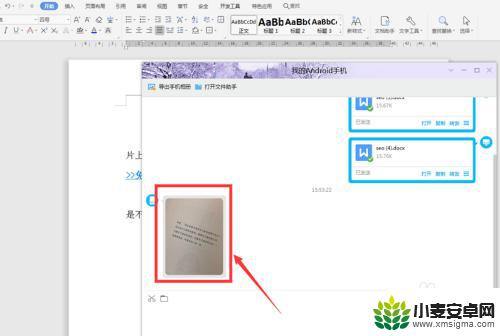
2.我们将其保存在合适的位置:
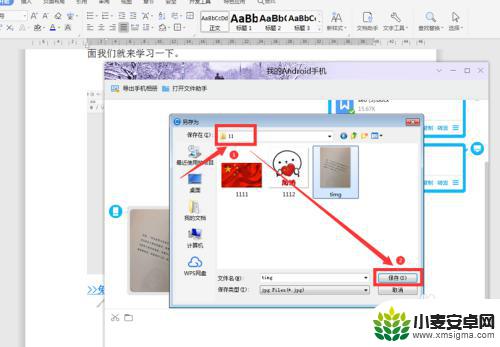
3.我们点击工具栏上的【插入】,在下拉菜单中选择【图片】。点击二级菜单中的【本地图片】:
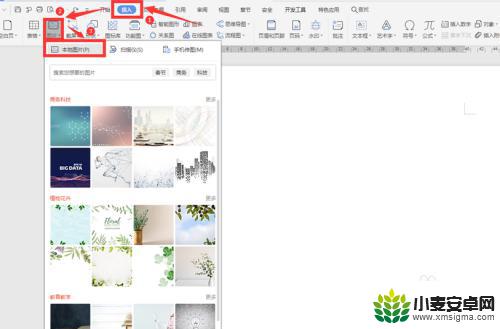
4.我们选择保存的文件路径,选中图片点击确定,将图片插入文件:
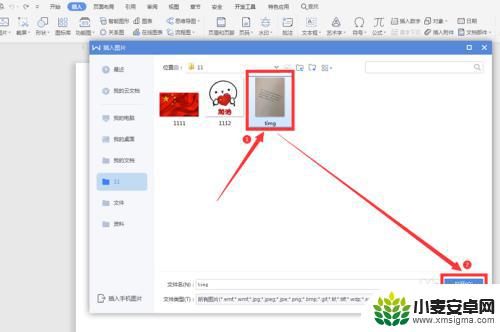
5.我们点击工具栏上的【特色应用】,在下拉菜单中选择【图片转文字】:
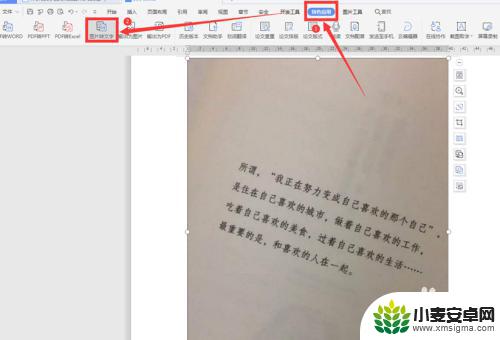
6.此时在弹出的【金山OCR文字识别】中有三个选项,我们选择第一个“提取纯文本”:
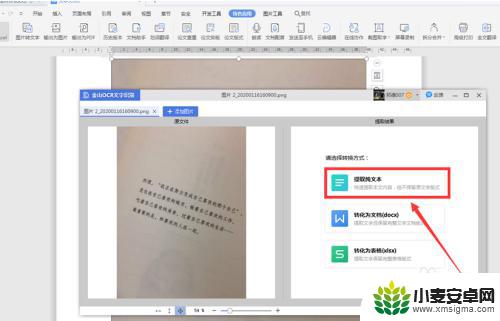
7.此时在右侧的一栏中出现下列文字,点击【复制全部】:
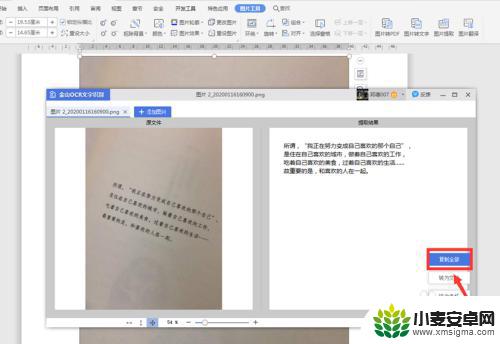
8.将文字复制到合适的文档中:
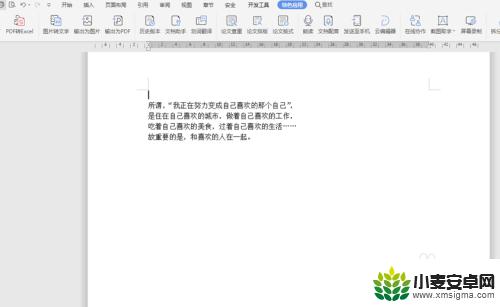
以上是关于如何将手机拍摄的照片转换为Word文档的全部内容,如果你遇到了这种情况,不妨尝试一下小编提供的方法来解决,希望这对大家有所帮助。












